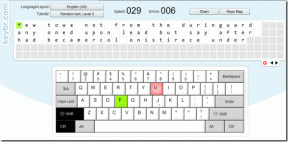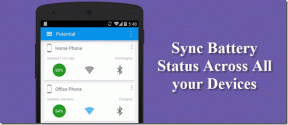IPhone'umun Çalışmıyor Olduğunu Bulmanın En İyi 5 Yolu
Çeşitli / / May 20, 2022
Find My iPhone, Apple tarafından sunulan ve adından da anlaşılacağı gibi iPhone'unuzu kaybolduğunda bulmanızı sağlayan mükemmel bir hizmettir. iPhone'unuzu devre dışı bırakabilir, verilerini silebilir ve hatta haritada yaklaşık bir konum bulabilirsiniz.

Bu özellik son derece yararlı olsa da, en çok ihtiyacınız olduğunda başarısız olmasını istemezsiniz. iPhone'umu Bul aygıtınızda çalışmıyorsa, iPhone'umu Bul'un çalıştığından emin olmak ve sorunu çözmek için atabileceğiniz bazı önemli adımlar şunlardır. Önleme, tedavi etmekten her zaman daha iyidir, bu nedenle bu ayarların etkinleştirilmesi iyidir.
1. iCloud ve iPhone'umu Bul'un Etkin Olduğundan Emin Olun
iPhone'umu Bul'un çalışması için iPhone'unuzun bir Apple hesabında oturum açmış olması gerekir. Özelliğin çalışması için iCloud ve iPhone'umu Bul geçişlerinin etkinleştirilmesi de çok önemlidir. Her ikisini de iPhone'unuzda nasıl etkinleştirebileceğiniz aşağıda açıklanmıştır.
Aşama 1: iPhone'unuzda Ayarlar uygulamasını açın ve üst kısımdaki profilinize dokunun.

Adım 2: Henüz yapmadıysanız, iCloud senkronizasyonunu etkinleştirmek için Apple hesabınıza giriş yapın. iPhone'unuz cihazlar listesinde görünüyorsa, başarıyla oturum açılmıştır.

Aşama 3: Ardından, Bul'a dokunun.
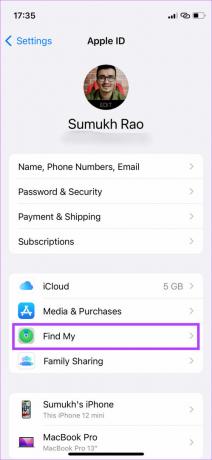
Aşama 3: iPhone'umu Bul'u seçin ve iPhone'umu Bul ve Ağımı Bul'un yanındaki geçişleri etkinleştirin.


4. Adım: Aynı Apple kimliğiyle oturum açmış farklı bir aygıtta iPhone'umu Bul'u etkinleştirmek istiyorsanız, önce aygıtı seçin.

Adım 5: Ardından, iPhone'umu Bul üzerine dokunun.
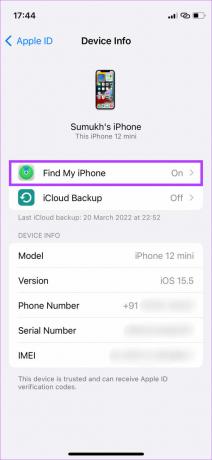
6. Adım: 3. Adımda belirtildiği gibi geçişleri etkinleştirin.

Son Konumu Gönder düğmesinin etkinleştirilmesi, iPhone'unuzun pili zayıfsa, bilinen son konumunuzu Apple sunucularına ping atacaktır.
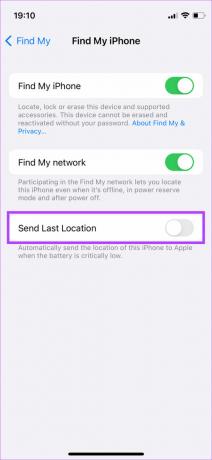
Bu, iPhone'unuzun pili bitiyorsa ve yaklaşık konumunu bilmek istiyorsanız yardımcı olabilir.
2. iPhone'unuzu iOS 15 veya Sonrasına Güncelleyin
iOS 15 ile Apple, kapattıktan sonra bile iPhone'umu Bul aracılığıyla iPhone'unuzu bulma özelliğini ekledi. Bu, daha önce olduğu gibi son derece yararlı olabilir, eğer birisi iPhone'u kapatırsa, yalnızca açık olduğu bilinen son konumu görebilirdiniz.
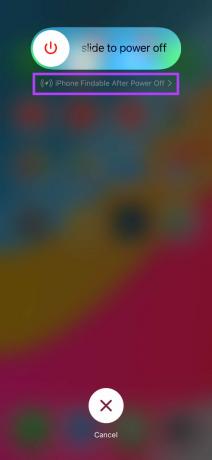
Bu nedenle iPhone'unuzu iOS 15 veya sonraki bir sürümüne güncelleyin, böylece iPhone'umu Bul, iPhone kapalıyken bile çalışmaya devam eder.
3. iPhone ile Aynı iCloud Hesabıyla Oturum Açın
Find My iPhone ile kaybolan bir iPhone'u bulmanın en önemli adımlarından biri, Web Sitemi Bul iPhone'unuzda oturum açmak için kullandığınız Apple Kimliğini kullanarak. Farklı bir Apple Kimliği kullanmak aygıtı görüntülemez.
iPhone'unuzda hangi Apple Kimliğini kullandığınızdan emin değilseniz, iPhone'unuzun bunlardan biri olup olmadığını görmek için Mac veya iPad'inizdeki aygıtların listesine bakın. Öyleyse, aynı Apple kimliğidir. Bir iPad'deki cihaz listenizi nasıl kontrol edeceğiniz aşağıda açıklanmıştır.
iPad'deki cihazların listesini kontrol edin
Aşama 1: İPad'inizde Ayarlar uygulamasını açın ve sol bölmedeki profilinize dokunun.

Adım 2: Sağ bölmede aşağı kaydırın ve Apple Kimliğinize bağlı cihazların listesini görmelisiniz.

Mac'teki cihazların listesini kontrol edin
Aşama 1: Uygulamanın sol üst köşesindeki Apple logosuna tıklayın.

Adım 2: Sistem Tercihleri seçeneğini seçin.

Aşama 3: Apple Kimliğine tıklayın.

4. Adım: Apple Kimliğinize bağlı cihazların listesi sol bölmede görünecektir.

4. iPhone'da Konum Servislerini Etkinleştirin
iPhone'unuzun konumunu haritada göstermek için iPhone'umu Bul gerektiğinden, iPhone'unuzun konum servislerinin etkinleştirilmesi gerekir. İşte iPhone'unuzda nasıl etkinleştirebileceğiniz.
Aşama 1: iPhone'unuzda Ayarlar uygulamasını açın ve Gizlilik bölümüne gidin.
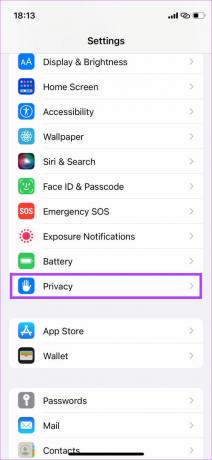
Adım 2: Konum Servisleri'ne dokunun.
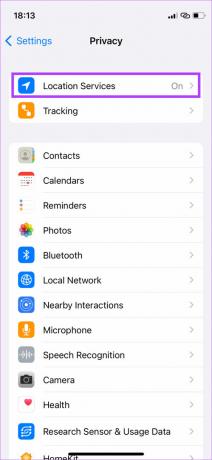
Aşama 3: Şimdi Konum Servisleri'nin yanındaki geçişi etkinleştirin.

5. Otomatik Olarak Güncellenecek Tarih ve Saati Ayarlayın
Bazı kullanıcılar, iPhone'daki tarih ve saat güncellenmediği için iPhone'umu Bul'un kendileri için çalışmadığını bildirmiştir. Tarih ve saatinizi otomatik olarak güncellenecek şekilde ayarlamak, bunun olmasını önlemelidir. İşte nasıl yapılacağı.
Aşama 1: iPhone'unuzda Ayarlar uygulamasını açın ve Genel seçeneğini seçin.
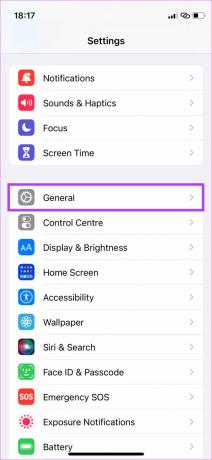
Adım 2: Tarih ve Saat ayarlarına gidin.
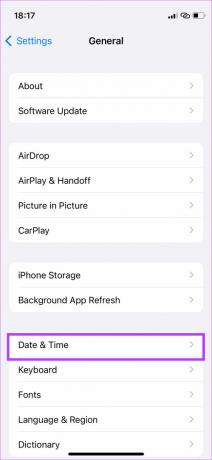
Aşama 3: Otomatik Olarak Ayarla'nın yanındaki düğmeyi açın.
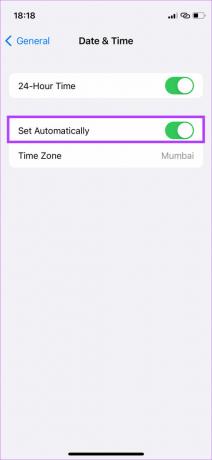
Kayıp iPhone'unuzu Bulun ve Bulun
iPhone'unuzu kaybetmiş olsanız da olmasanız da, bu adımları takip etmek iPhone'umu Bul'un istendiği gibi çalışmasını sağlayacaktır. iPhone'unuzu asla kaybetmeyeceğinizi umsak da hazırlıklı olmak her zaman iyidir.
Son güncelleme 19 Mayıs 2022
Yukarıdaki makale, Guiding Tech'i desteklemeye yardımcı olan bağlı kuruluş bağlantıları içerebilir. Ancak, editoryal bütünlüğümüzü etkilemez. İçerik tarafsız ve özgün kalır.